チョイススマート確定申告手順:税務署へ持参・郵送して確定申告をしている方

チョイススマート確定申告を利用して、税務署へ持参・郵送して確定申告を行う手順をご紹介いたします。
STEP 1発行申し込みマイページより「寄附金控除に関する証明書」の発行申し込みをする
ふるさとチョイスにログインした後、「マイページ」から「チョイススマート確定申告ページ」に進んで、「寄附金控除に関する証明書」の発行を申し込みます。
1マイページ>チョイススマート確定申告をクリック。
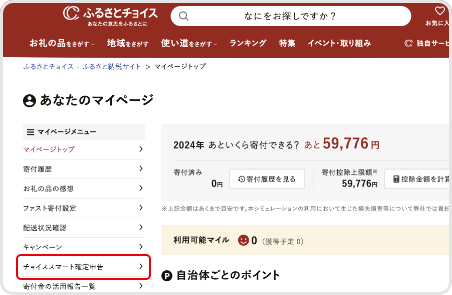
2「チョイススマート確定申告ページ」で「発行したい年」を選択して、「発行のお申し込みへ」をクリック。
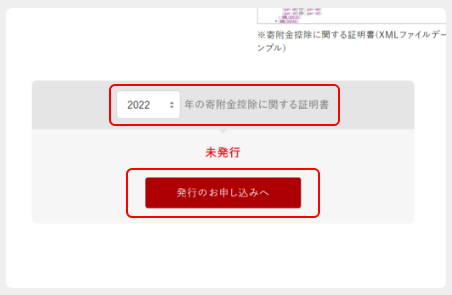
3ページの内容を確認して、「上記に同意する」にチェックをして「申し込む」をクリック。こちらで申し込みは完了となります。
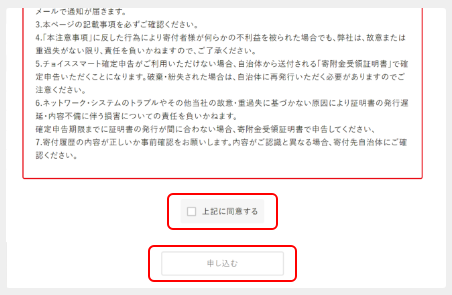
「寄附金控除に関する証明書」発行のための注意
下記に該当する方は「寄附金控除に関する証明書」を発行できません。
確定申告は自治体から発行された「寄附金受領証明書」をご利用ください。
下記発行されない方の例です。
- 会員登録名と一致する名義の寄付履歴がない
- 寄付履歴がない
- 寄付履歴はあるが、未決済・決済取消・期限切れであったり、寄付後に別人名義の申し込みに変更している
STEP 2ダウンロード
ボタン押下後、すぐに証明書が発行されます。『20XX年分の寄附金控除に関する証明書の発行通知』というタイトルでもメールが届きますのでご確認ください。
※データはXMLというファイル形式になっており、そのまま印刷することはできませんのでご注意ください。
1チョイススマート確定申告画面から「電子ポストへ進む」をクリック。
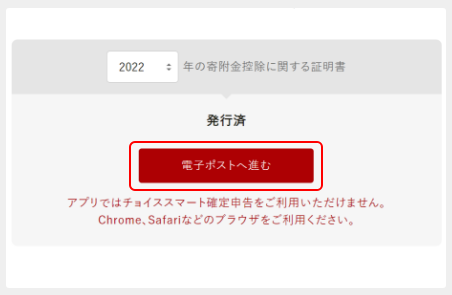
2電子ポストで「寄付金控除に関する証明書発行のお知らせ」をクリック。
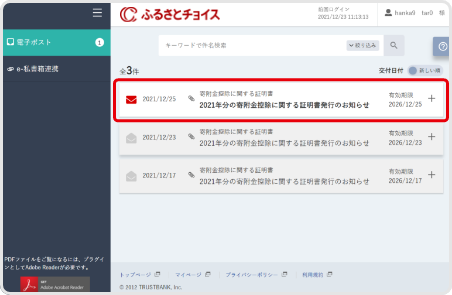
3「寄附金控除に関する証明書」(XMLファイル)をダウンロード。
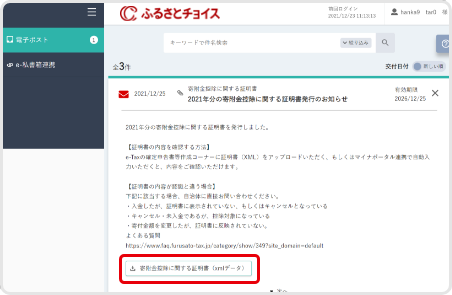
寄附金控除に関する証明書
(XMLファイルデータ)の
サンプル
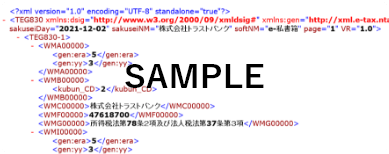
STEP 3アップロードしてPDFを作成ダウンロードしたデータから「寄附金控除に関する証明書」のPDFを作成
郵送・持参用の「寄附金控除に関する証明書」は、国税庁が提供するe-Taxホームページ内の 「QRコード付証明書等作成システム」 にアクセスしPDF化が必要です。STEP2でダウンロードしたXMLファイルを手順に従ってアップロードし、「QRコード付控除証明書等(PDFファイル)」を作成したあと印刷してください。
- ※「QRコード付証明書等作成システム」は、事前準備セットアップを行わずに利用すると正常に動作しない場合があります。
- ※システムはPCのみ対応しています。PCからアクセスしてください。
1QRコード付き証明書等作成システムにアクセス。
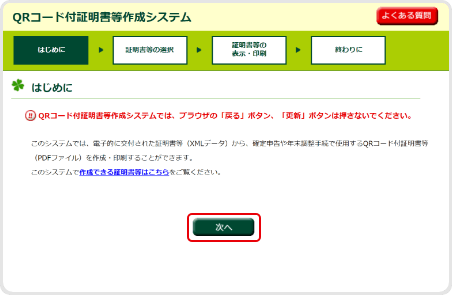
2QRコード付き証明書等作成システムに「寄付金控除に関する証明書」(XMLファイル)をアップロードする。
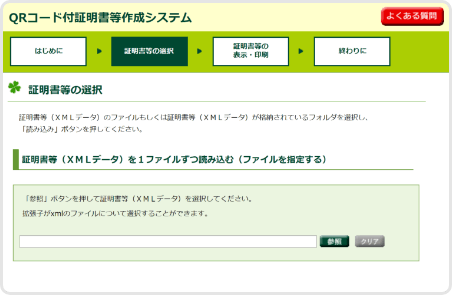
参照:
https://www.e-tax.nta.go.jp/manual/manual_start_cps.pdf
※作成システムに関するご質問は弊社では回答することが難しいため、国税庁にお問い合わせください。













































